
Yksi kysymyksistä, jotka aina kysymme itseltämme, on Kuinka voin lähettää Facebook-ryhmiin useita kertoja kerralla automaattisesti? Jos olet myös kysynyt itseltäsi tämän kysymyksen ja haluat tietää vastauksen, jatka lukemista tämän viestin kanssa, jossa kerromme sinulle, miten se tehdään.
Ensinnäkin sinun tulisi tietää, että Facebook ei suoraan anna sinulle mahdollisuutta lähettää viestejäsi automaattisesti ryhmiin useita kertoja kerrallaan. Sillä mitä tarvitset rekisteröidy verkkosivustolle, joka auttaa sinua julkaisujen tekemisessä.
Tässä tapauksessa verkkosivusto, jota käytämme, on Hootsuite, jonka avulla voit julkaista ja ajoittaa julkaisut Facebook-ryhmissäsi. Opi ilman lisätoimenpiteitä seuraamaan vaiheita, jotta voit lähettää Facebook-ryhmiin automaattisesti useita kertoja kerralla.
Rekisteröitymisen vaiheet Hootsuiten verkkosivustolla
Kuten tiedät Facebook on yksi suosituimmista sosiaalisista verkostoista maailmassa, joka päivä on enemmän ihmisiä, jotka käyttävät sitä ja jotka hallitsevat ennen kaikkea ryhmiä. Jos olet osa näitä ihmisiä, tiedät, että Facebookista ei ole mahdollista julkaista ryhmissäsi useita kertoja samanaikaisesti ja automaattisesti.
Tästä syystä on olemassa valtuutettuja sivuja, joissa on parhaat sosiaalisten verkostojen hallinnan työkalut, joiden avulla voit tehdä niin, mikä yksinkertaistaa yhden julkaisun kerrallaan tekemistä kussakin ryhmässä. Yksi sivuista eniten käytetty on Hootsuite, mutta ennen sen käyttöä sinun on rekisteröidyttävä siihen, voit tehdä sen maksamalla tai ilmaiseksi seuraamalla näitä vaiheita:
- Siirry Hootsuite-verkkosivustolle selaimeltasi.
- Kun olet sisällä, painat ”Suunnitelmat”.
- Useita vaihtoehtoja näytetään ja aiot tarkistaa ”Vertaa kaikkia hintoja ja suunnitelmia”.
- Kaikki suunnitelmat tulevat näkyviin, sekä maksettuina että ilmaisina, siirryt sivun alaosaan, jossa lukee ”Kokeile rajoitettua ilmaista suunnitelmaamme” ja napsautat ”Rekisteröi nyt”.
- Saat laatikon, jossa on useita laatikoita, joihin sinun on lisättävä nimesi, sähköpostiosoitteesi ja salasanasi. Kun olet täyttänyt sen, paina ”Luo tili” ja olet valmis.
Noudattamalla näitä vaiheita olet suorittanut Hootsuiten verkkosivustojen rekisteröinti, mikä on jo edistysaskel, jotta voimme tehdä automaattisia julkaisuja Facebook-ryhmissäsi. Kuten olet ehkä huomannut, se on erittäin nopea rekisteröinti ja ennen kaikkea helppo suorittaa ja mikä parasta, että suunnitelma on ilmainen, joten se ei maksa sinulle mitään.
Vaiheet lähettää Facebook-ryhmiin useita kertoja kerralla automaattisesti
Kun olet rekisteröitynyt Hootsuite-verkkosivustolle, toimi seuraavasti lähettää tiedoston Facebook-ryhmiin useita kertoja kerrallaan, automaattisesti:
- Siirry Hootsuiten verkkosivustolle.
- Paina näytön oikeassa yläkulmassa olevaa ympyrää.
- Saat useita vaihtoehtoja ja merkitset ”Sosiaalisten verkostojen hallinta”.
- Valitse ”Yksityinen verkko”, joka näkyy näytön vasemmassa alakulmassa.
- Näet ikkunan, jossa on useita verkkoja, ja aiot painaa ”Facebook” ja sitten ”Yhdistä Facebookiin”.
- Se vie sinut sivulle päästäksesi Facebook-tilillesi.
- Sisällä näet ryhmät, jotka sinulla on, jos et pysty valitsemaan ryhmää, sinun on otettava se käyttöön. Voit tehdä tämän napsauttamalla ”Lisää Hootsuite sovelluksena” sen ryhmän alapuolella, jonka haluat ottaa käyttöön.
- Tämä vie sinut ryhmään ja sinun on napsautettava Lisää sovelluksia -vaihtoehtoa. Kun teet niin, näkyviin tulee palkki, johon sinun on kirjoitettava ”Hootsuite” ja sitten ”Haku”.
- Kun näet ”Hootsuite”, sinun on valittava se ja napsautettava ”Lisää”.
- Syötä sitten ottamasi ryhmä uudelleen, valitse se ja tarkista ”Lisää”.
- Paina näytön sivupalkissa ”Editor”.
- Sitten valitset ”Sisältö”.
- Valitse ryhmä tai ryhmät, joissa haluat julkaista tiedot.
- Kirjoita sitten vastaavaan ruutuun julkaisusi, lisää valokuvat tai videot, jotka haluat näyttää, ja lopuksi napsauta ”Lähetä nyt” ja siinä kaikki.
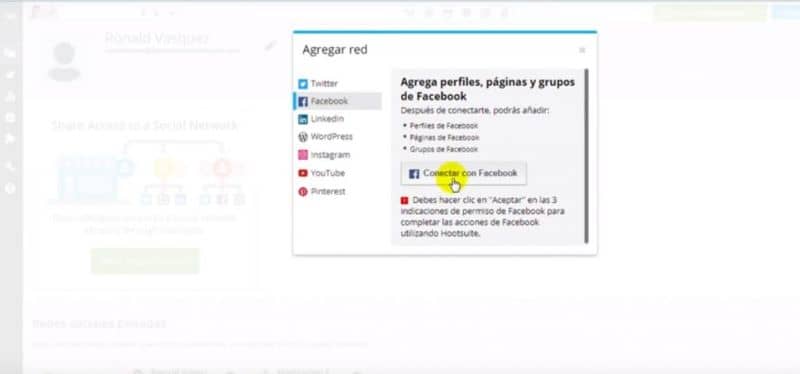
Kuinka voisit tarkkailla sitä, on erittäin helppoa lähettää facebook-ryhmiin useita kertoja kerralla automaattisestiVoit myös ajoittaa viestejäsi Facebookissa tehtäviesi helpottamiseksi.